Uiterlijk van de offerte aanpassen
Je kunt een offerte in Jortt in je eigen huisstijl opmaken. Zo kun je:
- je logo op de offerte zetten
- eigen achtergrond op de offerte zetten
- bedrijfsgegevens op de offerte aanpassen
- instructies op de offerte aanpassen
- voettekst van de offerte aanpassen
Om het uiterlijk van een offerte aan te passen ga je naar Instellingen | Offerte aanpassen.
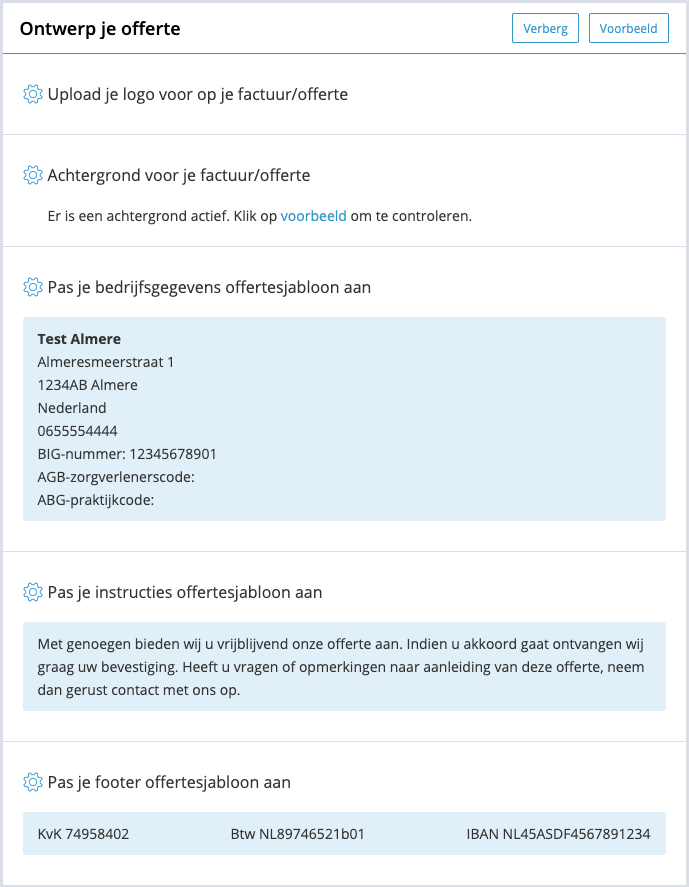
Eigen logo op je offerte
- Klik bij Upload je logo voor op je factuur/offerte op
- Klik op in het nieuw geopende paneel. Je kunt een logo uploaden als een jpeg-, jpg-, png- of gif-bestand.
- Kies .
Op alle offertes zal dit logo rechts bovenaan komen te staan. Hetzelfde logo als voor de offerte wordt gebruikt voor de factuur; als je een logo in de offerte aanpast dan verandert het logo ook in de factuur.
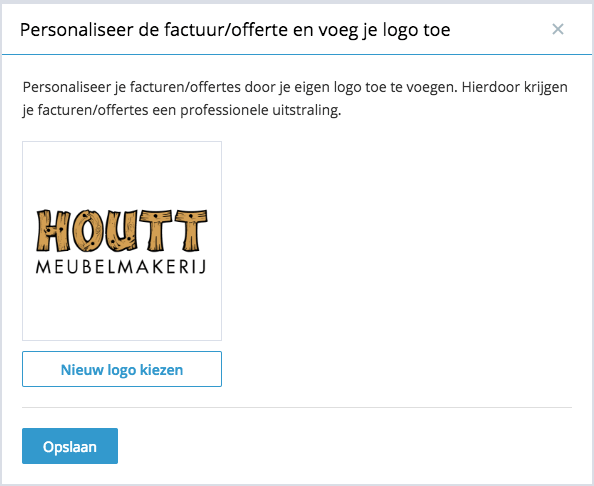
Je logo mag maximaal 2 MB zijn, je kan je logo kleiner (minder zwaar) maken door het in Tinyjpg om te zetten.
Achtergrond voor je offerte
- Klik bij Achtergrond voor je factuur/offerte
- Klik op of selecteer een van de standaard factuur/offerte achtergronden. Je kunt een achtergrond uploaden als een jpeg-, jpg-, png- of pdf-bestand.
- Kies .
Je achtergrond mag maximaal 2 MB zijn en moet het A4 formaat hebben (29,7 cm bij 21 cm).
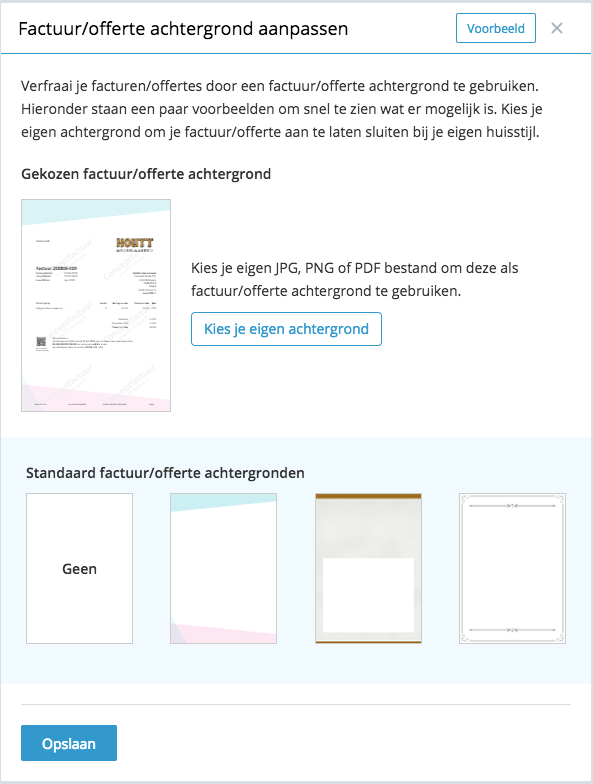
Je kunt je logo en footertekst ook als achtergrond opnemen. Je hebt zo meer mogelijkheden om je logo te plaatsen.
Pas je bedrijfsgegevens offertesjabloon aan
De tekst en variabelen van je bedrijfsgegevens blok zijn per taal aan te passen:
- Klik op bij Pas je bedrijfsgegevens offertesjabloon aan.
- Vink in het Bedrijfsgegevens sjabloon de taal aan waarvoor je de gegevens wil aanpassen.
- Vervolgens plaats je de cursor in het Tekst blok op de plaats waar je een verandering wil aanbrengen. Klik hierna op de variabele die je wil toevoegen.
- Je ziet nu dat het item wordt toegevoegd op de aangegeven plaats. In het Voorbeeld blok zie je hoe jouw aanpassing eruit ziet. Heb je bij Instellingen | Bedrijfsgegevens niets ingevuld voor deze variabele dan zie je in het Voorbeeld blok niets verschijnen. Pas dan bij Instellingen je Bedrijfsgegevens aan. Het item is hierna ook in het Voorbeeld blok te zien.
- Sla je wijzigingen op door op te klikken.
Je verwijdert variabelen door deze met je cursor te selecteren en dan de backspace of delete knop te gebruiken. Kies als je terug wil naar de standaardtekst van Jortt.
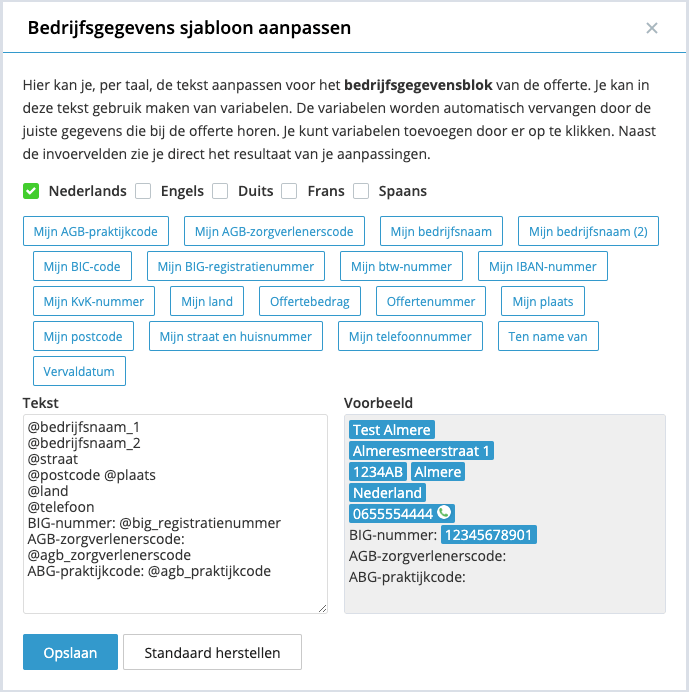
Pas je instructies offertesjabloon aan
Je kunt de instructies in het offertesjabloon per taal aanpassen:
- Klik op bij Pas je instructies offertesjabloon aan.
- Vink in het nieuw geopende scherm de taal aan waarvoor je de gegevens wil aanpassen.
- Vervolgens plaats je de cursor in het Tekst blok op de plaats waar je een verandering wil aanbrengen. Klik hierna op de variabele die je wil toevoegen.
- Je ziet nu dat het item wordt toegevoegd op de aangegeven plaats. In het Voorbeeld blok zie je hoe jouw verandering eruit ziet. Heb je bij Instellingen | Bedrijfsgegevens niets ingevuld voor deze variabele dan zie je in het Voorbeeld blok niets verschijnen. Pas dan bij Instellingen je Bedrijfsgegevens aan. Het item is hierna ook in het Voorbeeld blok te zien.
- Sla je wijzigingen op door op te klikken.
Je verwijdert variabelen door deze met je cursor te selecteren en dan de backspace of delete knop te gebruiken. Kies als je terug wil naar de standaardtekst van Jortt.
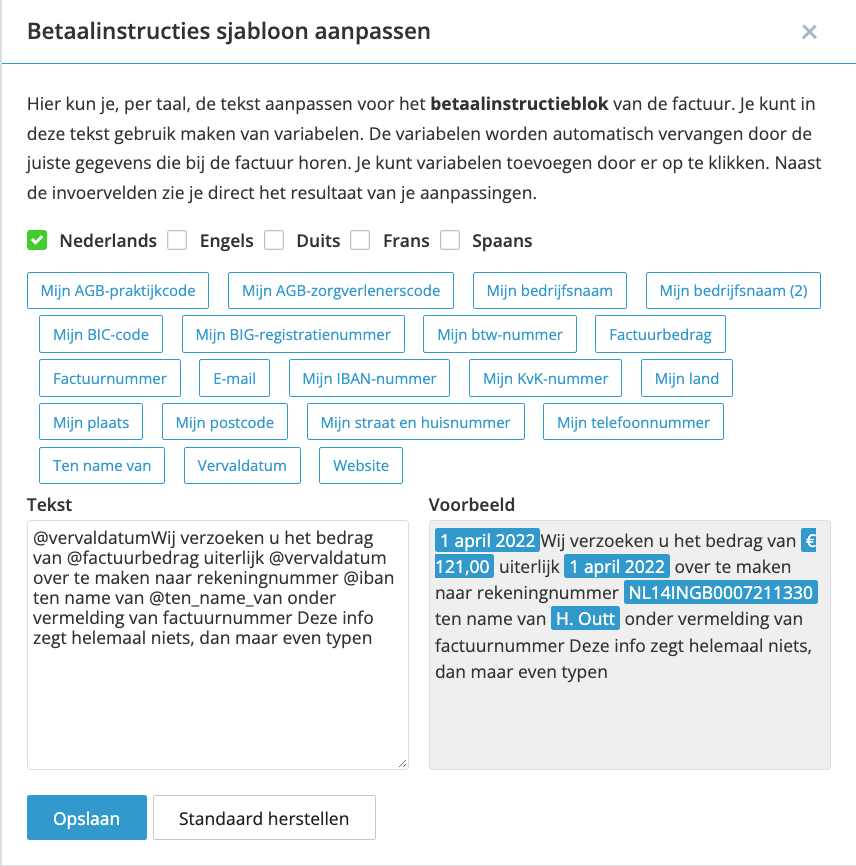
Pas je footer offertesjabloon aan
De footer van de offerte verander je als volgt:
- Klik op bij Pas je footer offertesjabloon aan.
- Vink in het Voettekst sjabloon de taal aan waarvoor je de gegevens wil aanpassen.
- Vervolgens plaats je de cursor in het Tekst blok op de plaats waar je een verandering wil aanbrengen. Klik hierna op de variabele die je wil toevoegen of verwijderen. Je kunt hier ook zelf tekst typen.
- In het Voorbeeld blok zie je hoe jouw verandering eruit ziet op de offerte.
- Klik op om de voettekst op te slaan of klik op standaard herstellen als je terug wil naar de standaard footer
Bekijk het offerte voorbeeld
Wil je zien hoe je offerte eruitziet? Klik dan bovenaan op het Ontwerp je offerte paneel op .